优酷电脑版怎么下载视频到U盘呢,具体该怎么操作呢?那么今日小编就和大家一起分享优酷电脑版下载视频到U盘的方法,有需要的朋友可以来看看哦,希望可以帮助到大家。
首先将u盘插进电脑。
接着在我们的电脑桌面上找到优酷并点击它,如下图所示。

在屏幕上方的搜索栏,输入想要下载的影片名称并点击回车键,如下图所示。

接着点击立即播放,如下图所示。

然后右击视频,并点击下载,如下图所示。

接着点击路径右侧的选择,如下图所示。

然后选择U盘的某个文件夹,最后点击开始下载就可以了。
以上就是小编分享的优酷电脑版下载视频到U盘的方法,还不会的朋友赶紧来学习一下哦。
© 版权声明
文章版权归作者所有,未经允许请勿转载。
THE END
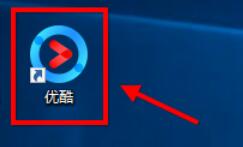








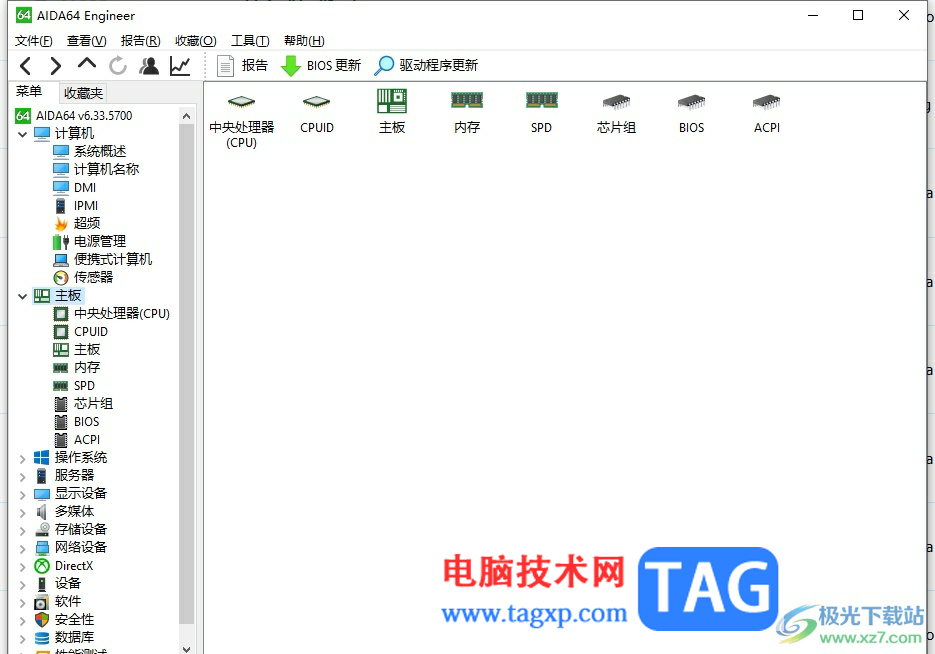
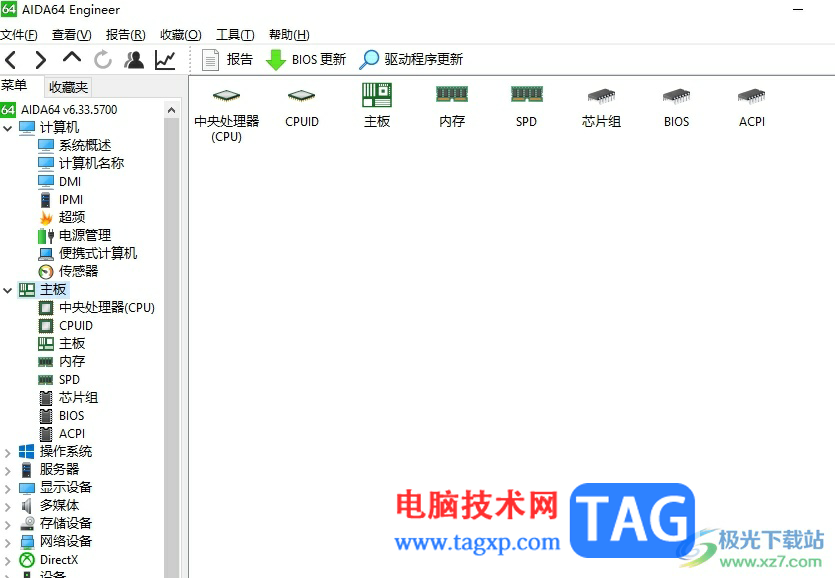
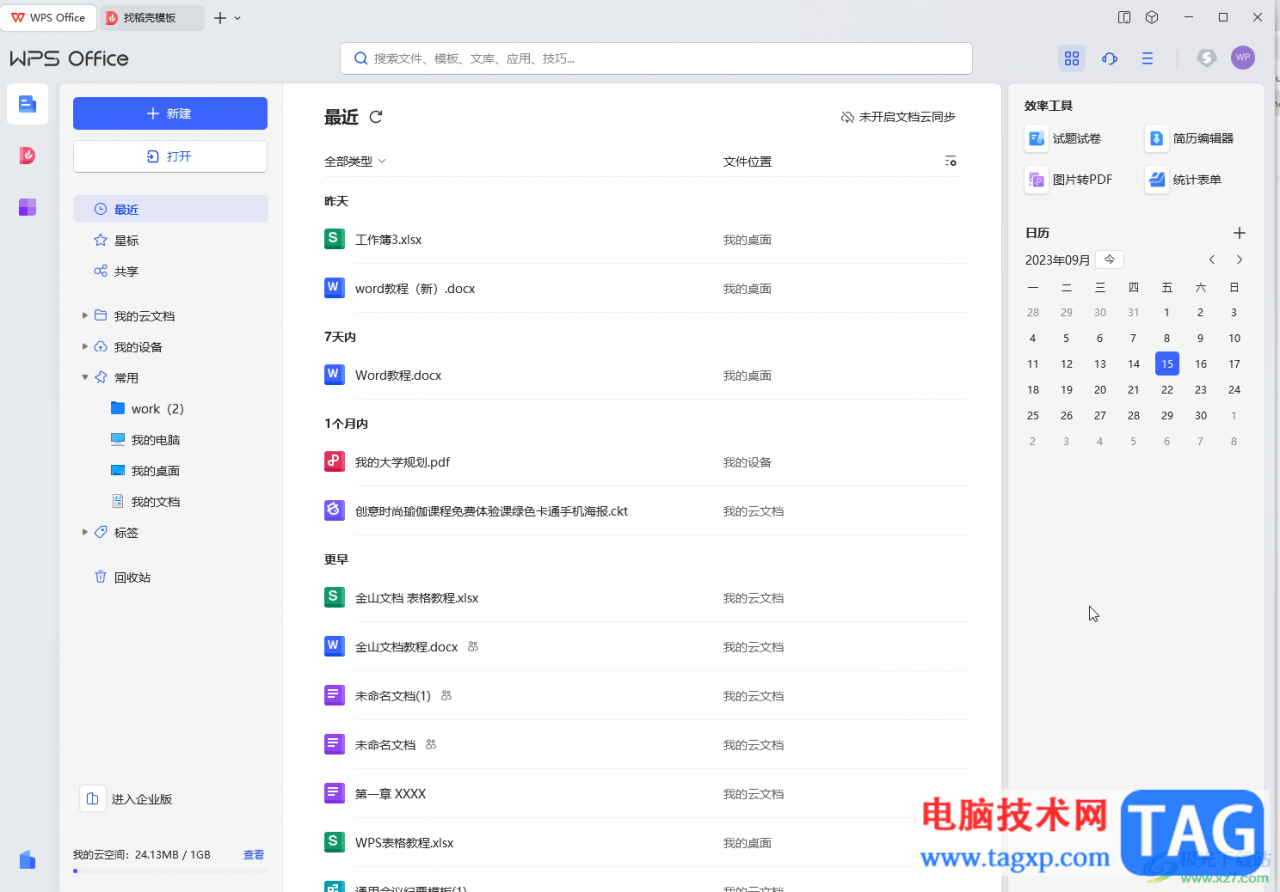



















暂无评论内容